Consultez et organisez les documents de votre partie dans des catégories pratiques ou ajoutez un nouveau document.
Dans Mon portefeuille > Parties, vous trouverez toutes les informations relatives à vos parties. Cliquez sur 'Documents' pour voir également tous les documents liés à cette partie.

Vous obtenez une vue d'ensemble de tous les documents, que vous pouvez classer dans des catégories pratiques. Vous pourrez ainsi retrouver plus rapidement les bons documents par la suite.
Créer une catégorie pour les documents

Cliquez sur les trois points situés sous 'Actions', puis sur 'Ajouter à une catégorie'. Une fenêtre pop-up s'ouvre, dans laquelle vous pouvez saisir une nouvelle catégorie dans la barre de recherche ou sélectionner une catégorie existante. Cliquez ensuite sur 'Sauvegarder'.

Dans la capture d'écran ci-dessous, la nouvelle catégorie 'Offres' a été saisie. Pour l'enregistrer, appuyez sur la touche 'Entrée' ou cliquez en bas sur 'Appuyez sur Entrée ou cliquez ici pour ajouter "Offres"'. Cliquez ensuite sur 'Sauvegarder'.

La catégorie a été créée et se trouve à gauche. Vous pouvez également voir combien de documents sont présents dans la catégorie.

Ajouter un document à une partie
Ajoutez un nouveau document en cliquant sur '+ Télécharger le(s) document(s)' sous Mon portefeuille > Parties > Documents, puis sélectionnez et enregistrez les documents.